kmplayer使用技巧
- 格式:doc
- 大小:39.00 KB
- 文档页数:6
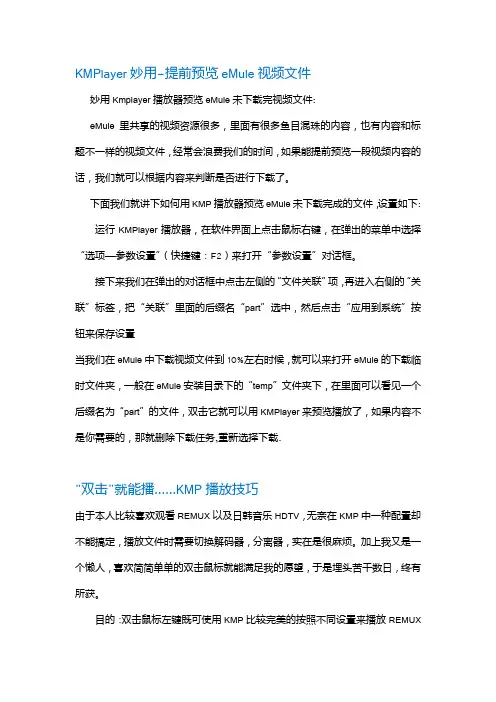
KMPlayer妙用-提前预览eMule视频文件妙用Kmplayer播放器预览eMule未下载完视频文件:eMule里共享的视频资源很多,里面有很多鱼目混珠的内容,也有内容和标题不一样的视频文件,经常会浪费我们的时间,如果能提前预览一段视频内容的话,我们就可以根据内容来判断是否进行下载了。
下面我们就讲下如何用KMP播放器预览eMule未下载完成的文件,设置如下: 运行KMPlayer播放器,在软件界面上点击鼠标右键,在弹出的菜单中选择“选项—参数设置”(快捷键:F2)来打开“参数设置”对话框。
接下来我们在弹出的对话框中点击左侧的“文件关联”项,再进入右侧的“关联”标签,把“关联”里面的后缀名“part”选中,然后点击“应用到系统”按钮来保存设置当我们在eMule中下载视频文件到10%左右时候,就可以来打开eMule的下载临时文件夹,一般在eMule安装目录下的“temp”文件夹下,在里面可以看见一个后缀名为“part”的文件,双击它就可以用KMPlayer来预览播放了,如果内容不是你需要的,那就删除下载任务,重新选择下载."双击"就能播……KMP播放技巧由于本人比较喜欢观看REMUX以及日韩音乐HDTV,无奈在KMP中一种配置却不能搞定,播放文件时需要切换解码器,分离器,实在是很麻烦。
加上我又是一个懒人,喜欢简简单单的双击鼠标就能满足我的愿望,于是埋头苦干数日,终有所获。
目的:双击鼠标左键既可使用KMP比较完美的按照不同设置来播放REMUX 及HDTV说白了就是对不同封装不同编码的视频文件用不同的设置来播放,并且由KMP自动切换,设置一次以后,唯一需要做的就是双击鼠标了!注意以下“紫色”字体文字:当播放REMUX文件时,那么就满足Haali+CoreAVCProfessional+WMVideo Decoder DMO+DScaler+ITVC 的设置。
这个没什么好说的,地球人都知道,当然特殊情况特殊处理,当播放及个人片子时也许会有一定的冲突,请尝试更换。

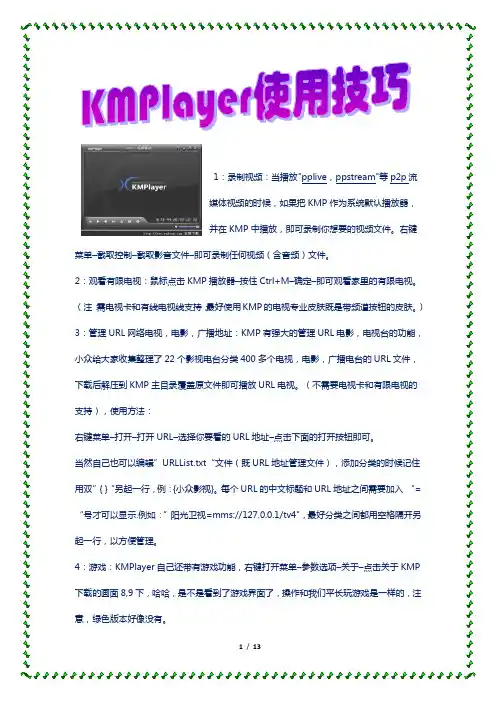
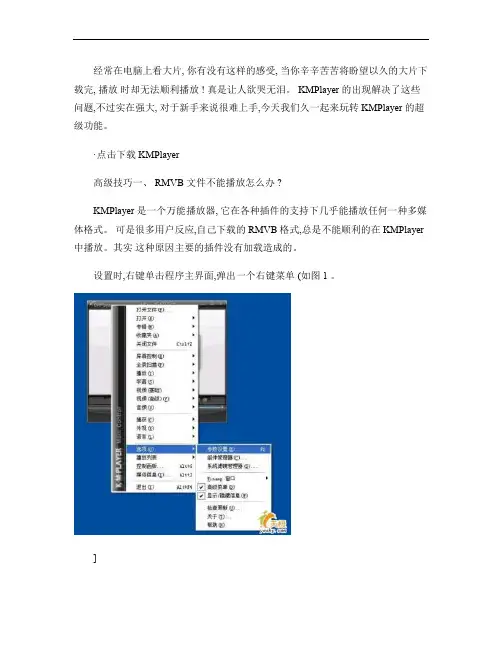
经常在电脑上看大片, 你有没有这样的感受, 当你辛辛苦苦将盼望以久的大片下载完, 播放时却无法顺利播放 ! 真是让人欲哭无泪。
KMPlayer 的出现解决了这些问题,不过实在强大, 对于新手来说很难上手,今天我们久一起来玩转 KMPlayer 的超级功能。
·点击下载 KMPlayer高级技巧一、 RMVB 文件不能播放怎么办 ?KMPlayer 是一个万能播放器, 它在各种插件的支持下几乎能播放任何一种多媒体格式。
可是很多用户反应,自己下载的 RMVB 格式,总是不能顺利的在 KMPlayer 中播放。
其实这种原因主要的插件没有加载造成的。
设置时,右键单击程序主界面,弹出一个右键菜单 (如图 1 。
]如图 1在右键菜单选择“ 选项” -“ 参数设置” ,打开“ 参数设置” 对话框,在左侧的列表中依次展开“ 滤镜控制” -“ 自定义滤镜管理器” 。
此时显示程序加载的所有滤镜(如图 2 。
]如图 2单击“ 添加外部滤镜” 按钮,打开一个单击右侧下面的点击“ 添加外部滤镜” 打开添加滤镜对话框,打开 KMPlay 安装目录在此选中“RealMedi aSplitter.ax” 文件 (如图 3 。
]如图 3单击“ 打开” 按钮即可该滤镜导入的滤镜管理界面,在此我们可以看到添加的四个外部滤镜文件 (如图 4 。
]如图 4分别单击其中的某个文件,随后在下面的“ 优先级设置” 选项中点选“ 强制使用” 单选项即可 (如图 5 。
] 如图 5设置后,单击右键选择“ 打开” 命令,随后即可播放 RMVB 文件了 (如图 6 。
]如图 6如果设置后依然不能播放, 我们还要对当前系统进行硬件加速设置, 右键单击桌面空白处,在弹出的右键菜单中选择“ 属性” 命令,随后打开“ 属性” 对话框,切换到“ 设置” 界面 (如图 7 。
]如图 7在该界面中点选“ 高级” 按钮, 进入到“ 监视器和显示属性” 界面, 在此选择“ 疑难解答” 项中, 随后将“ 硬件加速” 中的滑块设置为“ 全部” 即可 (如图 8 。
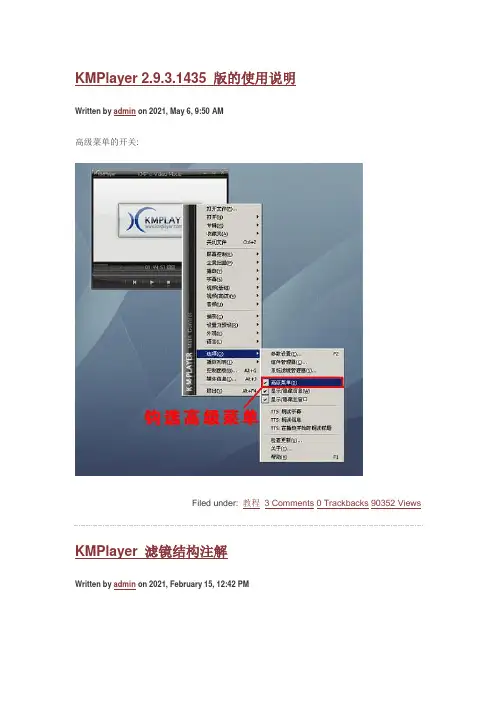
KMPlayer 2.9.3.1435 版的使用说明Written by admin on 2021, May 6, 9:50 AM高级菜单的开关:Filed under: 教程3 Comments0 Trackbacks90352 Views KMPlayer 滤镜结构注解Written by admin on 2021, February 15, 12:42 PMKMPlayer 过滤器详解:源过滤器(KMP Source Filter) 源数据获取.源可以是磁盘文件,硬件影音接口,互联网等变换过滤器(KMP Transform Filter) 获取,处理和传送媒体数据,它包括别离视频和音频的分解变换过滤器(KMP Splitter Transform),解析解压视频数据的视频转换过滤器(KMP Video Transform ),解析解压音频数据的音频转换过滤器(KMP Audio Transform)表现过滤器(Renderer Filter) 用来在硬件上表现媒体数据,如显卡和声卡,或者是任何可以接受媒体数据的地方,如磁盘文件...它包括用来显示图像的视频表现过滤器(Video Mixing Renderer9/KMP Video Renderer),将音频数据输送到声卡上的音频表现过滤器(Default DirectSound Device/KMP Audio renderer).最新版本的kmp无法播放RMVB格式的电影Written by admin on 2021, January 31, 10:05 PM1)最新版本的kmplayer不带REAL解码器,安装REALPLAYER软件,就可以解决了.2)用kmplayer播放rmvb其实非常简单, 完全可以做到绿色安装使用.第一次先要安装realplayer v10,把realplayer 10安装目录下的这几个文件:cook.dlldrvc.dllpncrt.dllsipr.dll拷贝出来, 直接放到kmplayer目录下, 就可以让kmplayer播放rmvb电影和音乐了〔之后可以卸载掉realplayer v10〕Written by admin on 2021, January 31, 10:04 PMKMPlayer隐藏了一款经典飞机游戏雷电。
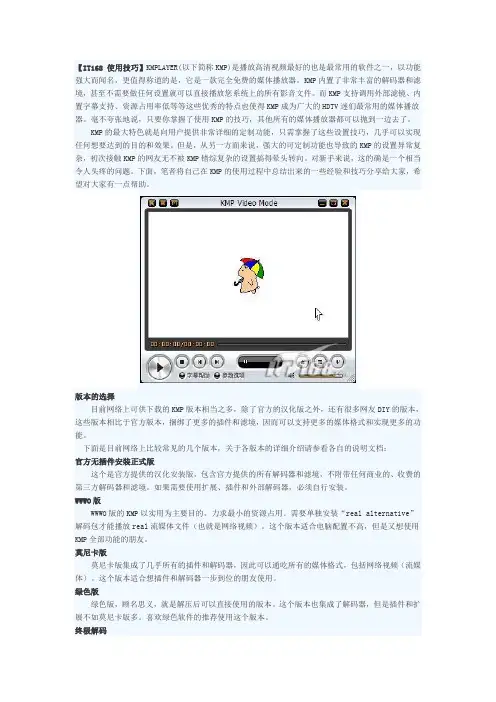
【IT168 使用技巧】KMPLAYER(以下简称KMP)是播放高清视频最好的也是最常用的软件之一,以功能强大而闻名,更值得称道的是,它是一款完全免费的媒体播放器。
KMP内置了非常丰富的解码器和滤境,甚至不需要做任何设置就可以直接播放您系统上的所有影音文件。
而KMP支持调用外部滤镜、内置字幕支持、资源占用率低等等这些优秀的特点也使得KMP成为广大的HDTV迷们最常用的媒体播放器。
毫不夸张地说,只要你掌握了使用KMP的技巧,其他所有的媒体播放器都可以抛到一边去了。
KMP的最大特色就是向用户提供非常详细的定制功能,只需掌握了这些设置技巧,几乎可以实现任何想要达到的目的和效果。
但是,从另一方面来说,强大的可定制功能也导致的KMP的设置异常复杂,初次接触KMP的网友无不被KMP错综复杂的设置搞得晕头转向。
对新手来说,这的确是一个相当令人头疼的问题。
下面,笔者将自己在KMP的使用过程中总结出来的一些经验和技巧分享给大家,希望对大家有一点帮助。
版本的选择目前网络上可供下载的KMP版本相当之多,除了官方的汉化版之外,还有很多网友DIY的版本,这些版本相比于官方版本,捆绑了更多的插件和滤境,因而可以支持更多的媒体格式和实现更多的功能。
下面是目前网络上比较常见的几个版本,关于各版本的详细介绍请参看各自的说明文档:官方无插件安装正式版这个是官方提供的汉化安装版,包含官方提供的所有解码器和滤境,不附带任何商业的、收费的第三方解码器和滤境。
如果需要使用扩展、插件和外部解码器,必须自行安装。
WWWO版WWWO版的KMP以实用为主要目的,力求最小的资源占用。
需要单独安装“real alternative”解码包才能播放real流媒体文件(也就是网络视频)。
这个版本适合电脑配置不高,但是又想使用KMP全部功能的朋友。
莫尼卡版莫尼卡版集成了几乎所有的插件和解码器,因此可以通吃所有的媒体格式,包括网络视频(流媒体)。
这个版本适合想插件和解码器一步到位的朋友使用。
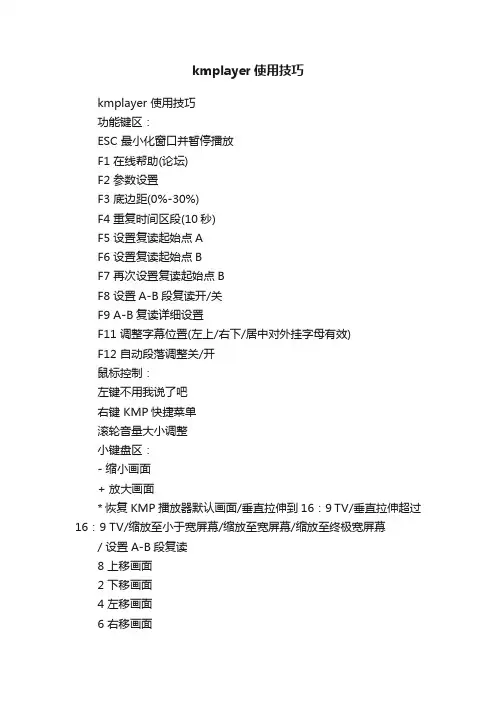
kmplayer使用技巧kmplayer 使用技巧功能键区:ESC 最小化窗口并暂停播放F1 在线帮助(论坛)F2 参数设置F3 底边距(0%-30%)F4 重复时间区段(10秒)F5 设置复读起始点AF6 设置复读起始点BF7 再次设置复读起始点BF8 设置A-B段复读开/关F9 A-B复读详细设置F11 调整字幕位置(左上/右下/居中对外挂字母有效)F12 自动段落调整关/开鼠标控制:左键不用我说了吧右键 KMP快捷菜单滚轮音量大小调整小键盘区:- 缩小画面+ 放大画面* 恢复KMP播放器默认画面/垂直拉伸到16:9 TV/垂直拉伸超过16:9 TV/缩放至小于宽屏幕/缩放至宽屏幕/缩放至终极宽屏幕/ 设置A-B段复读8 上移画面2 下移画面4 左移画面6 右移画面Num Del设置屏幕尺寸(50%/100%/150%/200%/默认)Enter窗口与全屏幕切换光标控制键:↑音量增加(%)↓音量减小(%)←快退5秒→快进5秒PageUp前一集PageDown后一集主键盘区:空格键暂停/恢复播放1 半数尺寸2 原始尺寸3 完整或一般尺寸4 双倍尺寸5 全屏幕(普通)6 全屏幕(拉伸)7 全屏幕(扫描)8 全屏幕(普通)9 桌面背景播放TAB 在窗口上显示播放视频信息Q H/W色彩控制(减小亮度)W H/W色彩控制(重置亮度)E H/W色彩控制(增加亮度)A H/W色彩控制(减小饱和度)S H/W色彩控制(重置饱和度)D H/W色彩控制(增加饱和度)Z H/W色彩控制(减小对比度)X H/W色彩控制(重置对比度)C H/W色彩控制(增加对比度)R 重置并关闭H/W,S/W 基本亮度F 逐帧步进M 静音P 添加书签T S/W色彩控制(减小亮度)Y S/W色彩控制(重置亮度)U S/W色彩控制(增加亮度)G S/W色彩控制(减小饱和度)H S/W色彩控制(重置饱和度)J S/W色彩控制(增加饱和度)V S/W色彩控制(减小对比度)B S/W色彩控制(重置对比度)N S/W色彩控制(增加对比度)[ 设置字幕同步(-0.500S)] 设置字幕同步(+0.500S)/ 设置A-B区段重复(开/关)*****************KMplayer 常见问题整理1.看了一半的电影,下次打开该文件想接着继续看,能够实现吗?[参数选项]→[基本设置]→[基本设置]选中“记忆播放位置”。
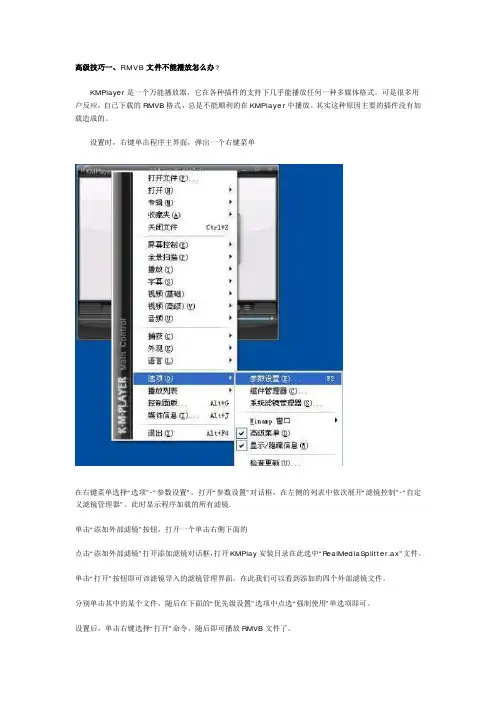
高级技巧一、RMVB文件不能播放怎么办?KMPlayer是一个万能播放器,它在各种插件的支持下几乎能播放任何一种多媒体格式。
可是很多用户反应,自己下载的RMVB格式,总是不能顺利的在KMPlayer中播放。
其实这种原因主要的插件没有加载造成的。
设置时,右键单击程序主界面,弹出一个右键菜单在右键菜单选择“选项”-“参数设置”,打开“参数设置”对话框,在左侧的列表中依次展开“滤镜控制”-“自定义滤镜管理器”。
此时显示程序加载的所有滤镜.单击“添加外部滤镜”按钮,打开一个单击右侧下面的点击“添加外部滤镜”打开添加滤镜对话框,打开KMPlay安装目录在此选中“RealMediaSplitter.ax”文件。
单击“打开”按钮即可该滤镜导入的滤镜管理界面,在此我们可以看到添加的四个外部滤镜文件。
分别单击其中的某个文件,随后在下面的“优先级设置”选项中点选“强制使用”单选项即可。
设置后,单击右键选择“打开”命令,随后即可播放RMVB文件了。
如果设置后依然不能播放,我们还要对当前系统进行硬件加速设置,右键单击桌面空白处,在弹出的右键菜单中选择“属性”命令,随后打开“属性”对话框,切换到“设置”界面在该界面中点选“高级”按钮,进入到“监视器和显示属性”界面,在此选择“疑难解答”项中,随后将“硬件加速”中的滑块设置为“全部”即可.这样就能正常播放了。
高级技巧二、让视频效果更逼真在KMPlayer中播放视频效果已经很清晰了,不过为了足你的高清晰视频效果的需求,程序还提供了一个视频增强功能,可以调节视频的色调、亮度,并且能调节视频播放速度。
调节时,在程序的右键菜单中选择“控制面板”,打开“控制面板”界面,在此可以设置对均衡器、视频、音频等属性进行设置。
1. 视频调节在该界面下面蓝色小正方形表示色调设置,点选后,在该界面中提供了色调控制(colors)、视频效果(effects)、屏幕控制(screeh)。
三个选项。
在“色调控制”中我们可以对视频亮度、色调、对比度进行设置在“视频效果”中系统提供了多种视频模式,我们根据需要选择各种视频效果.在“屏幕控制”项中我们可以设置视频显示的尺寸,如16:9、4:3等.2. 音频调节点击界面下面的“小喇叭”按钮,在此可以对音频的各项属性进行调节。
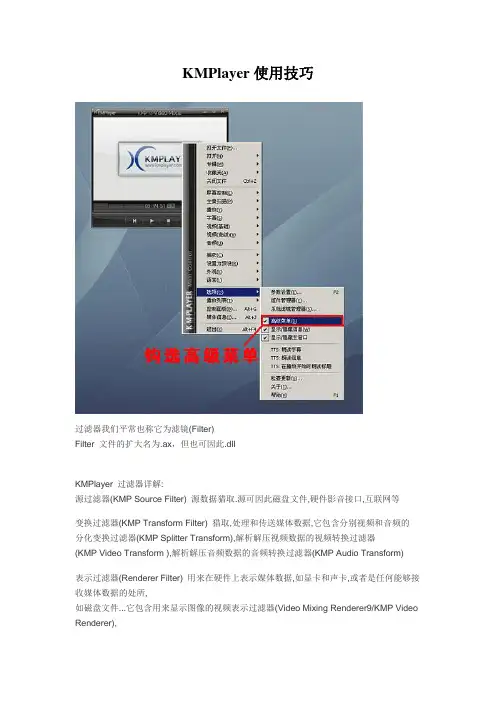
KMPlayer使用技巧过滤器我们平常也称它为滤镜(Filter)Filter 文件的扩大名为.ax,但也可因此.dllKMPlayer 过滤器详解:源过滤器(KMP Source Filter) 源数据猎取.源可因此磁盘文件,硬件影音接口,互联网等变换过滤器(KMP Transform Filter) 猎取,处理和传送媒体数据,它包含分别视频和音频的分化变换过滤器(KMP Splitter Transform),解析解压视频数据的视频转换过滤器(KMP Video Transform ),解析解压音频数据的音频转换过滤器(KMP Audio Transform)表示过滤器(Renderer Filter) 用来在硬件上表示媒体数据,如显卡和声卡,或者是任何能够接收媒体数据的处所,如磁盘文件...它包含用来显示图像的视频表示过滤器(Video Mixing Renderer9/KMP Video Renderer),将音频数据输送到声卡上的音频表示过滤器(Default DirectSound Device/KMP Audio renderer).1)最新版本的kmplayer不带REAL解码器,安装REALPLAYER软件,就能够解决了.2)用kmplayer播放rmvb事实上专门简单, 完全能够做到绿色安装应用.第一次先要安装realplayer v10,把realplayer 10安装目次下的这几个文件:cook.dlldrvc.dllpncrt.dllsipr.dll拷贝出来, 直截了当放到kmplayer目次下, 就能够让kmplayer播放rmvb片子和音乐了(之后能够卸载掉落realplayer v10)事实上我们常用的KMPlayer播放器就能够来播放电驴未下载完成的文件,只要略微设置一下就能够实现了。
运行KMPlayer,在软件界面上点击鼠标右键,在弹出的菜单中选择“选项—参数设置”(快捷键:F2)来打开“参数设置”对话框。
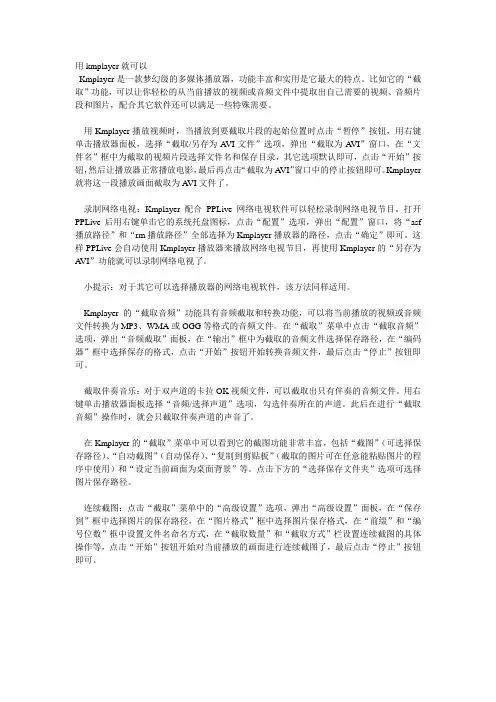
用kmplayer就可以Kmplayer是一款梦幻级的多媒体播放器,功能丰富和实用是它最大的特点。
比如它的“截取”功能,可以让你轻松的从当前播放的视频或音频文件中提取出自己需要的视频、音频片段和图片,配合其它软件还可以满足一些特殊需要。
用Kmplayer播放视频时,当播放到要截取片段的起始位置时点击“暂停”按钮,用右键单击播放器面板,选择“截取/另存为A VI文件”选项,弹出“截取为A VI”窗口,在“文件名”框中为截取的视频片段选择文件名和保存目录,其它选项默认即可,点击“开始”按钮,然后让播放器正常播放电影,最后再点击“截取为A VI”窗口中的停止按钮即可。
Kmplayer 就将这一段播放画面截取为A VI文件了。
录制网络电视:Kmplayer配合PPLive网络电视软件可以轻松录制网络电视节目。
打开PPLive后用右键单击它的系统托盘图标,点击“配置”选项,弹出“配置”窗口,将“asf 播放路径”和“rm播放路径”全部选择为Kmplayer播放器的路径,点击“确定”即可。
这样PPLive会自动使用Kmplayer播放器来播放网络电视节目,再使用Kmplayer的“另存为A VI”功能就可以录制网络电视了。
小提示:对于其它可以选择播放器的网络电视软件,该方法同样适用。
Kmplayer的“截取音频”功能具有音频截取和转换功能,可以将当前播放的视频或音频文件转换为MP3、WMA或OGG等格式的音频文件。
在“截取”菜单中点击“截取音频”选项,弹出“音频截取”面板,在“输出”框中为截取的音频文件选择保存路径,在“编码器”框中选择保存的格式,点击“开始”按钮开始转换音频文件,最后点击“停止”按钮即可。
截取伴奏音乐:对于双声道的卡拉OK视频文件,可以截取出只有伴奏的音频文件。
用右键单击播放器面板选择“音频/选择声道”选项,勾选伴奏所在的声道。
此后在进行“截取音频”操作时,就会只截取伴奏声道的声音了。
在Kmplayer的“截取”菜单中可以看到它的截图功能非常丰富,包括“截图”(可选择保存路径)、“自动截图”(自动保存)、“复制到剪贴板”(截取的图片可在任意能粘贴图片的程序中使用)和“设定当前画面为桌面背景”等。
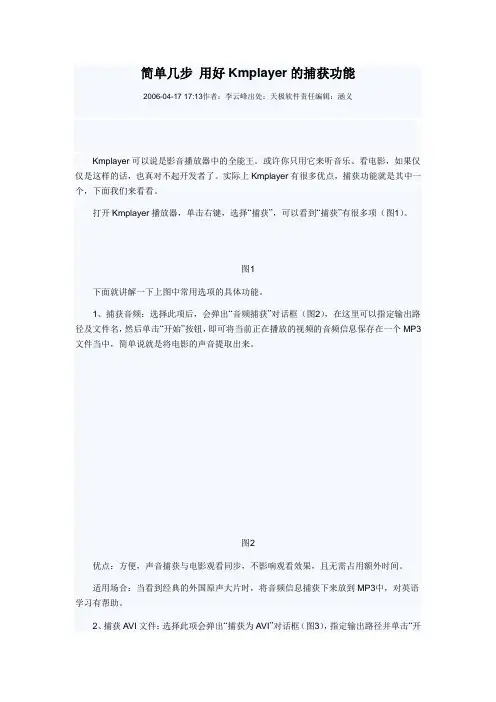
简单几步用好Kmplayer的捕获功能2006-04-17 17:13作者:李云峰出处:天极软件责任编辑:涵义Kmplayer可以说是影音播放器中的全能王。
或许你只用它来听音乐、看电影,如果仅仅是这样的话,也真对不起开发者了。
实际上Kmplayer有很多优点,捕获功能就是其中一个,下面我们来看看。
打开Kmplayer播放器,单击右键,选择“捕获”,可以看到“捕获”有很多项(图1)。
图1下面就讲解一下上图中常用选项的具体功能。
1、捕获音频:选择此项后,会弹出“音频捕获”对话框(图2),在这里可以指定输出路径及文件名,然后单击“开始”按钮,即可将当前正在播放的视频的音频信息保存在一个MP3文件当中,简单说就是将电影的声音提取出来。
图2优点:方便,声音捕获与电影观看同步,不影响观看效果,且无需占用额外时间。
适用场合:当看到经典的外国原声大片时,将音频信息捕获下来放到MP3中,对英语学习有帮助。
2、捕获AVI文件:选择此项会弹出“捕获为AVI”对话框(图3),指定输出路径并单击“开始”后开始捕获。
图3优点:同捕获音频类似,可实现边看边转换且无需额外的转换软件。
适用场合:从网上下载的影片大部分是RM或RMVB格式的,Nero不支持,就有必要将其转换成AVI格式。
3、“捕获画面(您所看到的)为...”:实现对影片截图。
经常写稿的朋友可能都遇到过这样的问题,就是用播放器播放影片时,用截图软件是截不下来图的,截下来的都是一片漆黑,虽然有人提过用“关闭硬件加速”的方法来截影片中的图,但经过试验,并不能保证百分百有效,有时会出现影片不能播放的情况。
优点:方便、快捷、无需截图软件且能保证百分百有效。
适用场合:影片截图。
让播放带来快感Kmplayer实用技巧集锦2006-04-05 10:50作者:王玉涵出处:博客责任编辑:涵义Kmplayer是一款来自韩国的媒体播放工具,除支持常见的MP3、AVI、WMA、MPEG 等媒体格式外,还提供了对RealMedia、QuickTime、Autodesk Animation、Flash file、Playlist 等格式的支持,更妙的是横跨Windows、Linux两大平台。
一、截取视频图片
首先用KMPlayer来打开视频文件,在要进行截图的画面上点击“暂停”按钮,在视频画面上点击鼠标右键来选择“捕获-捕获画面(原始尺寸)为”,这时会弹出一个保存图片的窗口,选择一下保存的目录和文件名就可以了。
我们还可以来进行更高级的视频截图,比如在规定的时间内进行连续截图。
在视频画面上右击鼠标,在弹出的菜单中选择“捕获-高级捕获”,在“高级捕获”窗口中来设置要捕获的图片数量、如何捕获、捕获尺寸等参数,设置好后点击“开始”按钮,软件就会自动来进行截图了。
二、截取影片中的声音
KMPlayer还可以把影片中的声音截取出来保存为MP3文件。
首先在要截取声音的地方暂停视频,接着在画面上点击鼠标右键来选择菜单“捕获-捕获音频”,在弹出的“音频捕获”窗口中设置一下输出目录和文件名,再把下面的“当开始播放时自动捕获”选中,点击“开始”按钮,然后我们接着播放视频文件,这样KMPlayer就会自动把视频中的声音保存为MP3文件。
三、截取视频片段
如果我们需要电影中的一段视频文件,那也可以通过KMPlayer来进行截取。
首先在要截取视频的地方进行暂停,接着在视频画面上点击右键,选择菜单“工具-捕获为A VI”,然后在弹出的“捕获为A VI”窗口中设置一下里面的视、音频编码器和格式,选好后点击“开始”按钮,再继续播放视频文件,KMPlayer就会自动把正在播放的视频保存为A VI文件了,如果要停止截取,只要点击“捕获为A VI”窗口上的“停止”按钮就可以了。
Kmplayer如何设置参数?
导读:谈起Kmplayer我想大多数人都是应该比较了解的,它是韩国出品的一款播放器,由于功能强大,所以我们会下载使用它,但是有时候我们在使用的过程中不尽人意,因此有可能需要设置一下,那么Kmplayer如何设置参数呢?不懂的朋友赶紧看看以下文章内容吧!
方法/步骤:
1、打开软件,第一个3D的按钮就是播放3D影片用的。
下面有3D影片给与介绍。
2、这里是播放本地影片时的一个页面信息,比如影片名字,路径。
3、旁边的按钮是设置参数用,这里有详细影片画面的一个控制数值,比如光度,语言等。
4、设置中,还有个小齿轮,这里有着DVD设置,无缝播放,解码器的使用,插件,视频处理,音频处理,字幕处理,视觉效果,色彩控制,屏幕偏移等等。
5、若你习惯了你的设置,我们可以将它保存在本地电脑,之后就不需要再设置了,直接导入就可以了。
以上就是Kmplayer设置参数的方法,方法很简单,我们只需要打开该软件,之后点击设置按钮,然后我们就可以设置我们想要的参数了。
KMPlayer固定窗口大小及设置
KMPlayer固定窗口大小的设置
KMPlayer可以固定窗口大小,这里以“完美解码”自带的KMPlayer为例,操作方法如下:
在KMPlayer播放界面鼠标右键单击,接着会弹出菜单,选择“选项→参数设置”。
打开“参数设置”对话框后,在对话框左侧窗格中选择“常规”,接着在右侧的窗格中取消掉下方的“关闭文件时还原窗口大小”前面的勾。
(图1)
图1
接下来在左侧的窗格中选择“常规→播放”,然后在右侧窗格中的“在开始播放后,打开为...”下方的下拉菜单选为“指定的尺寸”(图2),接着在下拉菜单的右边设置播放窗口大小,最后单击窗口右下角的“关闭”按钮,即可完成设置。
图2
按照上述方法操作完成后,便可固定KMPlayer窗口大小。
固定打开程序时的窗口大小设置---
\打开KMPlayer,鼠标右键单击窗口——选项——参数设置,之后
在左边的窗口,选默认设置——常规,之后再点右边窗口的常规选项卡,将关闭文件时还原窗口大小的钩去掉,再点在启动时选项卡,勾选还原到窗口最后的尺寸,然后关闭。
再一次鼠标右键单击窗口,点选屏幕控制——在开始播放时的屏幕尺寸——当前的窗口尺寸。
最后用鼠标调整播放窗口的大小,就可以了。
【KM知识管理】kmp 的使用方法怎样将KMPlayer设置成默认播放器打开播放器按F2出现参数设置界面,选左边的文件关联/捕获选项,把文件关联全都选上,在点应用到系统就行了用这个播放器在放电影的时候我切换到其他窗口,调出的窗口不能显示在最上面。
比如我在看一部电影,这时候按出QQ消息窗口,QQ的窗口不能显示在最上面而是显示在播放器的下面,只有暂停后才能把QQ窗口显示在最上面。
我想设置成播放器在播放的时候调出其他窗口,其他窗口能覆盖播放器显示出来,请问怎么设置?点播放器右键--屏幕控制--在最前--设置你要的方式即可(你要跳出去的时候摁esc键就可以了)该播放器无须特殊设置即可运行流畅并自动支持媒体文件,在程序参数设置中尽量使用默认设置(有恢复默认设置按钮)即可获得稳定的性能.对于非专业用户特别是关于音频视频的滤镜,插件等尽量不要自定义设置,弄不好造成配制混乱而播放器崩溃!基本的用法是吗?如果你的影音文件是和km关联的话,双击影音文件就开始播放了!Enter是全屏,Esc是最小都系统菜单那!!空格是暂停,方向是快进和快退,Ctr+方向就是快进30S或者是快退30S!以上是默认的情况kmplayer使用方法全攻略一:KMPlayer版本选择:版本1:“WWWO”版本:下载KMP的版本有很多,主要是看你想要什么配置了,WWWO讲究实用不占资源(资源占用少但是还需要单独安装“real alternative”解码包才能播放real流媒体文件(也就是网络视频)。
适合电脑配置不高,但是又想使用KMP全部功能的朋友。
版本2:”莫妮卡“是把所有的插件和解码器都装上了(资源占用比较多,文件也大),但是把所有的real 解码器等.dll文件都中和到了KMP中,不用再安装任何软件即可播放网络视频(流媒体)。
适合想插件和解码器一步到位的朋友使用。
打开右键菜单–选项–插件–音频插件–选择DFX选项–即可使用音效插件,歌词插件同样。
KMPlayer如何使用篇一:如何使用kmplayer将视频旋转90°1.按alt+f关闭极速播放模式2.右键视频-视频(基础)-屏幕旋转-旋转90°3.如果没有视频(基础)菜单-右键视频-选项-高级菜单篇二:KMPlayer使用技巧篇三:KMPlayer基本操作方法图解目录:前言---------------------------------------------2022.04.23一、一般操作-------------------------------------2022.04.23二、电视连续剧或多集影片的播放-------------------2022.05.15三、字幕的播放-----------------------------------2022.05.28四、播放画面的简单调整---------------------------2022.07.15五、播放的同步-----------------------------------2022.09.13前言的脚步,于08年3月再次推出KMPlayer2.9.3.1430版。
鉴于对这款软件的喜爱,我想尽力写一篇《KMPlayer基本操作方法图解》以供使用KMPlayer的朋友们参考,也可以使刚接触KMPlayer的朋友对它多一些直观的了解。
或许有人会说我是“枪手”、是“托”,我是不会介意的。
我的操作系统是法文系统,看起来有些不适。
但根据那些词汇的位置,大家应该猜也猜得出代表什么意思了。
一、一般操作双击主文件KMPlayer.e某e出现主画面(图1):(图1)在KMPlayer主画面中任意位置单击鼠标右键出现系统主菜单(图2):(图2)鼠标左键点(图2-标记点1),会出现“打开”栏(图3):(图3)点击(图3-标记点1)同样会出现“打开”栏。
点击(图3-标记点2)来寻找欲播放文件。
在媒体文件上双击(图3-标记点3)即可播放。
KMPlayer播放器设置指南一、终极解码以及完美解码设置指南终极解码以及完美解码其实说白了就是一个软件大集合,其中包括了时下最热门的播放器,解码器,以及分离器。
由于终极解码或者完美解码的设置十分霸道,并且自由度不算高,所以我们可以把终极解码或者完美解码当成一个解码器以及分离器的软件包来安装。
也就是说只使用它附带的解码器或者分离器,甚至是播放器,但不使用它自带的设置器,而是使用设置最为细致的KMPlayer。
在这里和大家说明一下,不论是安装了终极解码或者完美解码后,其装在系统里的解码器和分离器是由当前设置所决定,比如您现在想使用NVIDIA VIDEO Decoder,而您就需要将相应的选择调至NVIDIA VIDEO Decoder选项并且应用之后,它才会调出NVIDIA VIDEO Decoder 的安装。
同样的,需要调出什么样的解码器,或者分离器,直接在终极解码或者完美解码设置,它就会被安装上了。
可以看出已经可以使用KMPlayer搜索到NVIDIA VIDEO Decoder这个解码器了,这在之前并没有。
另外一点需要大家注意,一般情况下最好不要用终极解码或者完美解码对KMPlayer设置,我们的理由是KMPlyaer的设置功能更为强大。
不过终极解码或者完美解码设置的优先级较高,在设置了KMPlayer的选项之后,再用KMPlayer设置基本无效,所以我们推荐这样设置:在另外安装KMPlayer或者是已经有KMPlayer绿色免安装版的同时,我们在终极解码或者完美解码里调用这个选项:这样做我们就可以把终极解码或者完美解码的默认播放器设置为Media Player Classic,不仅不会对KMPlayer造成直接影响,又提供了解码器/分离器的同时,还能多了一个Media Player Classic次选播放器,一举三得。
二、KMPlayer播放器设置指南首先,我要推荐一下KMPlayer播放器,根据我了解仍然有不少朋友使用MYMPC,暴风影音以及风雷影音,大多数人总是认为这些软件更为简单。
kmplayer 使用技巧功能键区:ESC 最小化窗口并暂停播放F1 在线帮助(论坛)F2 参数设置F3 底边距(0%-30%)F4 重复时间区段(10秒)F5 设置复读起始点AF6 设置复读起始点BF7 再次设置复读起始点BF8 设置A-B段复读开/关F9 A-B复读详细设置F11 调整字幕位置(左上/右下/居中对外挂字母有效)F12 自动段落调整关/开鼠标控制:左键不用我说了吧右键 KMP快捷菜单滚轮音量大小调整小键盘区:- 缩小画面+ 放大画面* 恢复KMP播放器默认画面/垂直拉伸到16:9 TV/垂直拉伸超过16:9 TV/缩放至小于宽屏幕/缩放至宽屏幕/缩放至终极宽屏幕/ 设置A-B段复读8 上移画面2 下移画面4 左移画面6 右移画面Num Del设置屏幕尺寸(50%/100%/150%/200%/默认)Enter窗口与全屏幕切换光标控制键:↑音量增加(%)↓音量减小(%)←快退5秒→快进5秒PageUp前一集PageDown后一集主键盘区:空格键暂停/恢复播放1 半数尺寸2 原始尺寸3 完整或一般尺寸4 双倍尺寸5 全屏幕(普通)6 全屏幕(拉伸)7 全屏幕(扫描)8 全屏幕(普通)9 桌面背景播放TAB 在窗口上显示播放视频信息Q H/W色彩控制(减小亮度)W H/W色彩控制(重置亮度)E H/W色彩控制(增加亮度)A H/W色彩控制(减小饱和度)S H/W色彩控制(重置饱和度)D H/W色彩控制(增加饱和度)Z H/W色彩控制(减小对比度)X H/W色彩控制(重置对比度)C H/W色彩控制(增加对比度)R 重置并关闭H/W,S/W 基本亮度F 逐帧步进M 静音P 添加书签T S/W色彩控制(减小亮度)Y S/W色彩控制(重置亮度)U S/W色彩控制(增加亮度)G S/W色彩控制(减小饱和度)H S/W色彩控制(重置饱和度)J S/W色彩控制(增加饱和度)V S/W色彩控制(减小对比度)B S/W色彩控制(重置对比度)N S/W色彩控制(增加对比度)[ 设置字幕同步(-0.500S)] 设置字幕同步(+0.500S)/ 设置A-B区段重复(开/关)*****************KMplayer 常见问题整理1.看了一半的电影,下次打开该文件想接着继续看,能够实现吗?[参数选项]→[基本设置]→[基本设置]选中“记忆播放位置”。
2.KMP如何能够自动连续打开相似文件?[参数选项]→[基本设置]→[基本设置]→文件打开方式选择“同时打开文件夹内所有文件”,这样设置可以完全解决连续剧的自动播放问题。
3.为什么KMP目录下的文件会自动更新?如果您在[参数选项]→[基本设置]→[首次运行时]中选中了“确认是否为最新版本”,主程序会自动链接到官方网站更新目录一次的。
4.如何定义鼠标快捷键?[参数选项]→[基本设置]→[键盘|鼠标设置]中进行定义。
5.如何实现播放开始时显示文件名称?[参数选项]→[基本设置]→[信息|显示设置]→选中“当播放开始时在图像左下角显示文件名称”。
6.如何在播放画面显示当前时间?[参数选项]→[基本设置]→[信息|显示设置]→[OSD回放信息|画面右上角时间显示]中进行定义。
每行字符数可以定义大小,一般70比较合适。
选中显示在Overlay|VMR画面层可以使时间显示在黑色区域。
7.如何让字幕显示在画面下的黑色区域?1[参数选项]→[视频处理]→[视频输出设备]→[渲染器]→选择[Overlay Mixer(覆盖合成器-推荐)]2[参数选项]→[字幕处理]→[字幕的输出方式]选择显示在覆盖层。
或者(Vista下推荐使用的设置)1[参数选项]→[视频处理]→[视频输出设备]→[渲染器]→选择[VMR9(无渲染模式-高画质)]2[参数选项]→[字幕处理]→[字幕的输出方式]→选择[在 VMR|Direct3D渲染的画面中输出字幕]同时下面两个子项也选中。
8.如何更改字幕显示的字体和字体的大小?更改[参数选项]→[字幕处理]→[字幕字体]中字体以及比例(X,%)和(Y,%)的数值,首选字幕黑体 110,第二组字幕Tahoma 80。
9.如何设置可以让KMP显示双字幕(字幕上下分开显示)?[参数选项]→[字幕处理]→[组合字幕|其他]→[字幕合并] 仅选中第二组字幕如果存在则自动显示。
10.如何设置可以让KMP显示双字幕(字幕都显示在下面)?[参数选项]→[字幕处理]→[组合字幕|其他]→[字幕合并] 仅选中 [使用合并字幕语言处理多重字幕]和[同时输出合并后的字幕]。
但是缺点是两组字幕的字体和颜色不能分别设置,这个问题也是KMP一直没有解决的问题。
11.如果要显示中英文双字幕,如何设置让中文字幕优先显示?[参数选项]→[字幕处理]→[字幕字体]→[编码] 设置为中文(GB2312)。
[参数选项]→[字幕处理]→[组合字幕|其他]→[外部组件|其它]中默认字幕代码设置成ZHCC ZH CHI CHS GB EN。
12.播放H264的时候会出现声音和画面不同步的现象,应该如何解决?不要使用KMP默认分离器,使用CoreAVCDecoder分离器可以解决。
注册的方法:1[参数选项]→[媒体|解码器|滤镜]→[解码器应用选项]→[使用方式]→选择无条件使用。
2[参数选项]→[媒体|解码器|滤镜]→[滤镜优先顺序调整]→[系统滤镜管理器]→[注册]→KMP目录找到CoreAVCDecoder.ax,选上。
3[参数选项]→[媒体|解码器|滤镜]→[分离器]→[用户自定义外部源滤镜|分离器]→[搜索并添加]→可以搜索到CoreAVC Video Decoder。
点击CoreAVC Video Decoder,同时勾选中右侧的H.264和AVC1。
4[参数选项]→[媒体|解码器|滤镜]→[解码器应用选项]→[内置视频解码器]→[基本解码器]→取消选择H.264和AVC1。
5[参数选项]→[媒体|解码器|滤镜]→[解码器应用选项]→[外部视频解码器]→[H.264/AVC1]→选中*CoreAVC Video Decoder。
6如果片源为高码可以关掉CoreAVCDecoder的deblocking,即在CoreAVCDecoder中设置Skip all deblocking,甚至可以设置成No interlacing。
用同样的方法可以注册CoreAAC音频滤镜。
13.为什么播放AC3音频时人声很小?[参数选项]→[媒体|解码器|滤镜]→[解码器应用选项]→[内置音频解码器]AC3选中。
或者(音质会变差)[参数选项]→[音频处理]→[音频放大调节]→[音量大小调整],选中在对AC3|DTS解码放大时进行预放大,并调整增幅量。
14.用KMP打开rmvb文件很慢,要如何解决?1[参数选项]→[媒体|解码器|滤镜]→[解码器应用选项]→[内置视频解码器]→[其他解码器]选中Real视频2|3|4(需要引擎)2[参数选项]→[媒体|解码器|滤镜]→[解码器应用选项]→[内置音频解码器]→[解码器设置]选中Real音频(需要引擎)15.如何实现rmvb文件的边下载边播放?[参数选项]→[媒体|解码器|滤镜]→[分离器]→[常规分离器]→[RM分离器]中选择 KMP内置RealMedia分离器16.如何在不调整系统音量的情况下,增大播放的音量?[参数选项]→[音频处理]→[音频放大调节]→[音量大小调整],调整基本增幅量,范围在0%-400%之间。
可以通过Ctrl+TAB查看启用的[Audio DSP]是否设置成功。
此模式不能在极速模式下使用,要求必须启用音频特效。
17.常用快捷键软件色彩调整 U增加,T降低。
(使用kmp播放器内置解码器的时候使用)Ctrl+L 用来切换字幕语言。
Ctrl+[ 下移字幕位置。
Ctrl+] 上移字幕位置。
Alt+X 显示/隐藏字幕。
Ctrl+X 切换声道。
PageUp PageDown 用来播放上一集/下一集。
方向键快进,后退。
18.用KMP播放影片后,再用其他播放软件播放,影片的色彩就不对了,只有重启后才能正常。
请问这个现象如何能够避免?不要使用硬件色彩控制E和Q来调整亮度,如果怕误调整,可以取消硬件色彩控制的快捷键定义。
19.Kmplayer拖动播放MOV文件停顿比较明显,这个如何优化?在[参数选项]→[媒体|解码器|滤镜]里面的Mplayer项内添加 .MOV,同时把QuickTime项内的.MOV删除。
20.如何定义KMP的文件关联?[参数选项]→[扩展名|关联|截取]→[文件关联]中选择要使用KMP播放的文件格式。
21.Kmplayer如何实现多配置文件?设好一种配置后[参数选项]→[配置管理]→[以当前值创建]将当前配置保存起来,然后会在右键菜单里多出一项[选择配置],这样可以方便的切换不同的配置参数。
22.插件目录下文件都有什么用途?[plugins]目录下都是用于Winamp的插件,允许删除。
不过在KMP同步截取功能上可能有些影响,因为要用到里面的音频转换插件,如果保留可以多一些选择性。
(enc_ 部分)23.如何替换关联图标?替换KIconLib.dll文件即可。